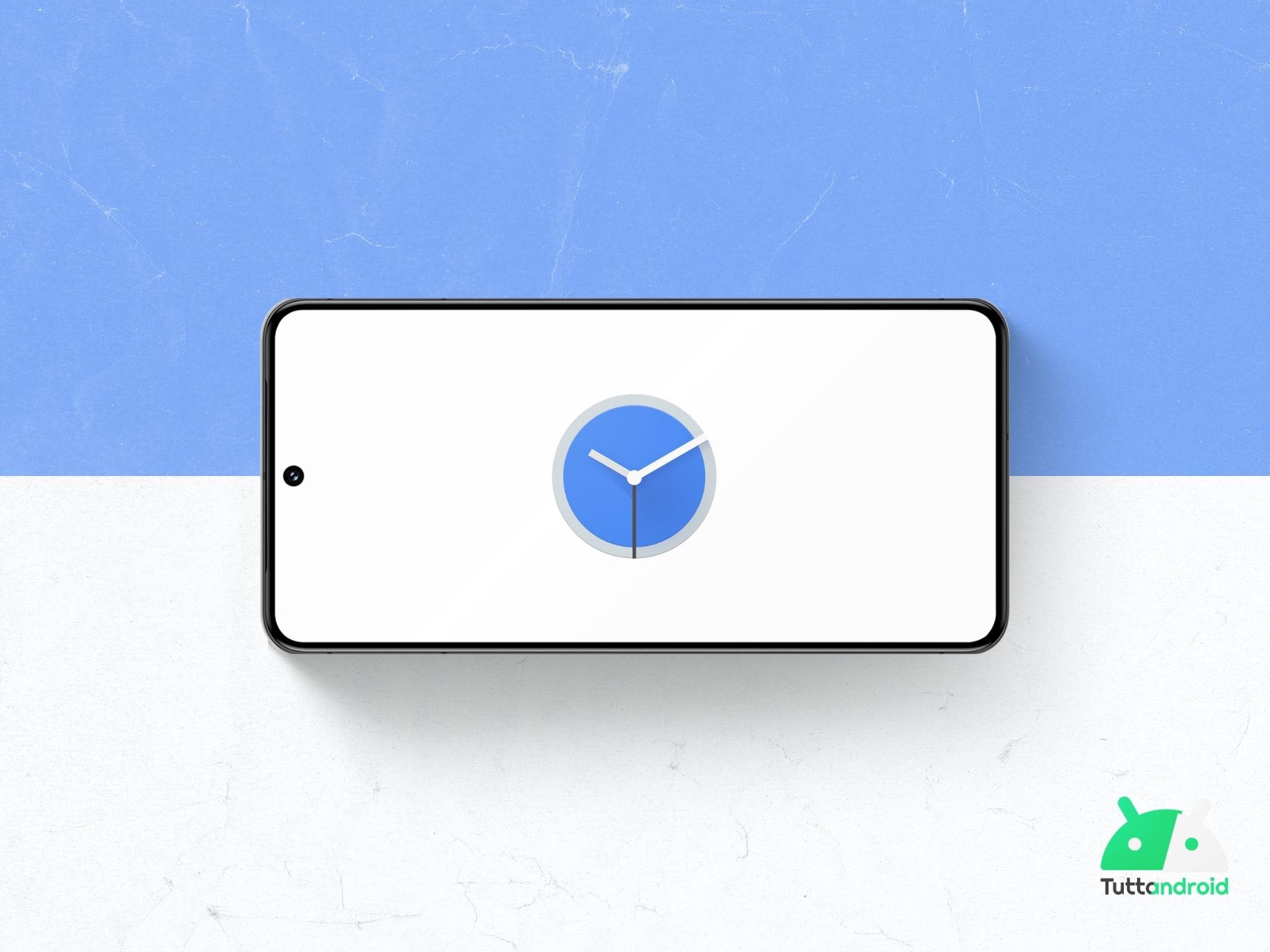Pour Google Clock, l’application prédéfinie pour les réveils, les minuteries et le contre-la-montre des smartphones Pixel et de nombreux autres appareils Android, est en déploiement (pour tous) la refonte profonde de la sauce Matériel 3 Expressif.
À égalité avec de nombreuses autres applications Google Targate, dans ce cas, nous assistons à la mise à jour des différents éléments de l’interface graphique à la nouvelle philosophie de conception du géant de la vision de la montagne, des commutateurs à la police, en passant par la présentation des différents éléments. Découvrons comment l’application post-updated est présentée et analysons les différences avec la version précédente.
Suivez Google Italia sur Telegram, recevez des nouvelles et offre d’abord
Google Clock est mis à jour pour accueillir la refonte expressive
L’application Google Clock a récemment été mise à jour vers la version 8.1, déjà en déploiement pour tout le monde, ce qui apporte de nombreuses innovations esthétiques à tous les appareils, complétant le refonte expressive qui avait déjà été partiellement lancé par Big G en juin.
L’appel manque certains éléments par rapport à ceux divulgués au début du mois de mai, mais les différences avec la version précédente (7.14) sont tangibles. Ci-dessous, nous analyserons les différentes nouvelles, carte pour la carte.
Commençons par la carte Se réveille qui avait déjà obtenu les commutateurs de style Matériel 3 Expressif Mais maintenant, il a une conception graphique légèrement différente: tout d’abord les polices, qui sont devenues plus minces, et les jours sélectionnés pour le réveil sont déplacés au-dessus, au-dessus de l’heure du réveil lui-même. Vous pouvez également noter que, au lieu de l’abréviation des noms de cinq jours entre le lundi et le vendredi, l’intervalle « lun-van » est proposé ci-dessus
L’interface d’insertion / modification d’un réveil change également: précédemment, pour ajouter un nouveau réveil, une simple fenêtre contextuelle est apparue qui a permis de choisir le calendrier et de laisser le changement plus tard. Avec la nouvelle version de Google Clock, à la fois pour l’ajout et pour la modification, une feuille apparaît en bas sera affichée qui proposera les mêmes options dans la sauce magazine: les commutateurs au lieu des caisses, les voix organisées en cartes et groupées (en style M3E complet). La forme des boutons des jours change également: les sélectionnées deviennent des pilules ovales, celles non sélectionnées ont une forme carrée (avec des coins arrondis).
Vous aurez ensuite remarqué que le bouton flottant est maintenant carré et positionné en bas à droite. Une dernière différence dans la carte Se réveille Il se trouve lorsque nous avons « actif »: auparavant, seule la police en gras et le commutateur actif ont changé; Maintenant, cependant, toute la «carte» du réveil est colorée avec les couleurs dynamiques et la police prend une couleur de contraste.
La carte Horloge de Google Clock est renommé dans Surveillance internationale: Les informations indiquées ni le but de la carte elle-même ne changent pas, ce qui continue de proposer l’heure actuelle (avec la date et la météo) dans notre localité et le temps (avec météo et différence d’heures) de toutes villes du monde que nous avons ajoutées.
D’un point de vue esthétique, la disposition des informations change: le calendrier actuel présente une police différente et est plus évident. Maintenant et la météo actuelle est organisée sur la même ligne, immédiatement sous l’heure actuelle. Les cartes des différentes villes ont été mises à jour: le temps est plus évident, tandis que le temps (qui perd une température maximale et minimale) et le fuseau horaire sont désormais organisés sur la même ligne, immédiatement sous le nom de la ville.
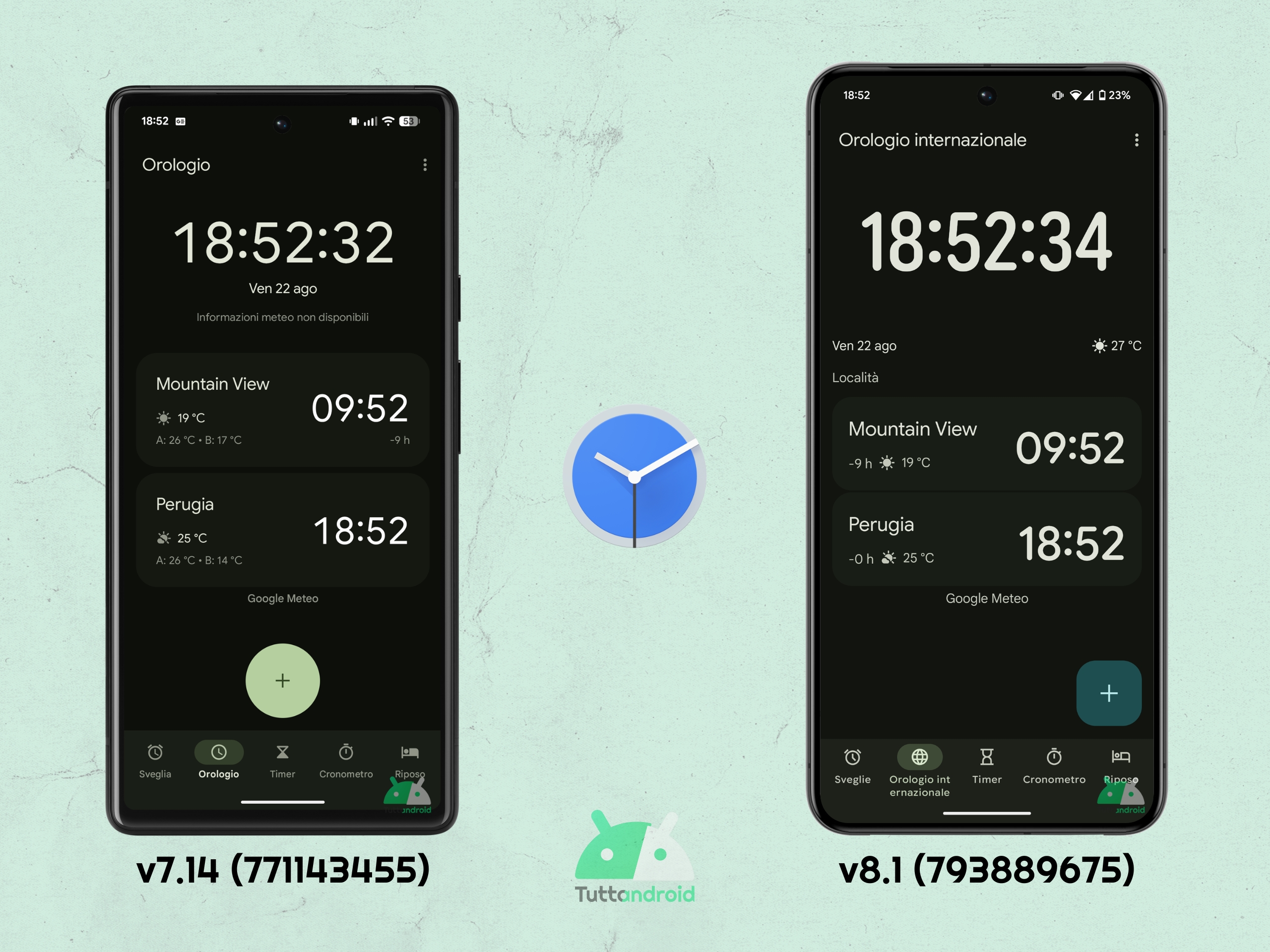
La carte Minuteur Changer les polices et la gestion des couleurs dynamiques dans les boutons, ainsi que pour obtenir un bouton de démarrage persistant (bien que « désactivé » lorsque nous ne commençons pas à appuyer sur les boutons pour définir la minuterie elle-même).
Lorsqu’une minuterie est en cours, la durée de la minuterie est moins évidente et la carte avec la minuterie active montre le thème défini sur l’appareil plus évidemment; Les boutons restent les mêmes mais changent de couleur. Avec une minuterie active, le temps restant présente une police plus souvent. Lorsque la minuterie n’est pas active, la police devient mince.
La carte Chronomètre Di Google Clock est peut-être celui qui présente les changements les plus évidents: au revoir au cercle avec le temps prêt à partir, au revoir au bouton de démarrage circulaire en bas. À leur place, nous avons une ligne de la « belle époque » en haut (heures, minutes et secondes horizontalement) et en dessous, au centre en un Pillolona Ovale, nous avons le bouton « Démarrer ».
Une dynamique similaire se manifeste lorsque nous commençons le chronomètre: les clés ci-dessous, disposées sur une ligne, sont désormais décidément plus grandes, disposées par une ligne « toute largeur »; la clé « Interrompre » Il est de forme rectangulaire tandis que les deux autres sont en forme de pilule ovale. Dans ce cas également, avec un chronomètre commençant, la police de l’époque est décidément plus souvent. La gestion de l’Inter-Interatemp avec également des modifications, désormais proposées comme cartes carrées immédiatement sous le contre-la-montre (auparavant, ils étaient proposés de répertorier).
La carte Repos C’est ce qui semble avoir subi des changements par rapport au passé. La seule différence que nous avons trouvée se manifeste en appuyant sur le menu « Autre » (bouton avec les trois points en haut à droite).
Dans ce menu, nous pouvons voir que cinq des éléments ont une icône sur le côté du nom de la fonction. Ce n’est pas une coïncidence qu’il n’y en a que cinq: les personnes impliquées, en fait, sont les mêmes que nous trouvons dans le menu « l’autre » également sur les autres cartes; Les trois restants, cependant, sont étroitement liés à Repos.
Comment télécharger ou mettre à jour l’application
Pour télécharger ou mettre à jour l’application Google Watch sur n’importe quel smartphone Android, visitez simplement l’application sur l’application Google Play Store (accessible via une pression sur le badge sous-jacente) et appuyez sur « Installer«, Au cas où vous n’auriez pas encore installé l’application, ou sur « Mise à jour », Si une mise à jour est disponible pour vous.